【QT】QT 窗口(菜单栏、工具栏、状态栏、浮动窗口、对话框)
Qt 窗口是通过 QMainWindow类来实现的。
QMainWindow 是一个为用户提供主窗口程序的类,继承自 QWidget 类,并且提供了⼀个预定义的布局。QMainWindow 包含一个菜单栏(Menu Bar)、多个工具栏(Tool Bars)、多个浮动窗口(铆接部件)(Dock Widgets)、⼀个状态栏(Status Bar)和一个中心部件(Central Widget),它是许多应用程序的基础,如文本编辑器,图片编辑器等。如下图为 QMainwindow 中各组件所处的位置:

一、菜单栏
Qt 中的菜单栏是通过 QMenuBar 这个类来实现的。一个主窗口最多只有一个菜单栏,位于主窗口顶部、主窗口标题栏下面。
菜单栏中包含菜单,菜单中包含菜单项。

工具栏本质上就是把菜单中一些比较常用的选项直接放到工具栏里,直接点工具栏中的按钮就能快速生效。
1、创建菜单栏
(1)方式一
菜单栏的创建可以借助于 QMainWindow 类提供的 menuBar() 函数来实现。menubar() 函数原型如下:
![]()

如果我们自己创建的项目没有勾选自动生成 ui 文件,那么上述代码是没有问题的。但如果勾选了自动生成 ui 文件(Qt 已经给我们生成了一个 QMenuBar),那么上述代码就会引起内存泄漏。

程序自己已经创建好了一个 QMenuBar,当设置新的 QMenuBar 进来时,就会导致旧的 QMenuBar 脱离了 Qt 的对象树,意味着后续就无法对这个对象进行释放了。上述程序如果窗口关闭,对象树释放,此时进程就结束了,自然所有的内存都回收给系统,上述内存泄漏也就不会造成影响。但是如果上述代码是出现在一个多窗口的程序中,如果涉及到窗口的频繁跳转切换(窗口的频繁创建销毁),上述内存泄漏就会更严重。但是实际上由于现在的计算机内存比较充裕,上述内存泄漏都还好,但还是要求代码写得更规范一些,所以选中采用下面这种写法。
(2)方式二(更合理的xie'fa)
在堆上动态创建。
如果是获取到已经存在的 QMenuBar,那么这里的设置就是自己替换自己,仍然在对象树上。

使用 setMenuBar 把菜单栏放到窗口中。
2、在菜单栏中添加菜单
创建菜单,并通过 QMenu 提供的 addMenu() 函数 来添加菜单。

3、创建菜单项
在 Qt 中,并没有专门的菜单项类,可以通过 QAction 类,抽象出公共的动作,如在菜单中添加菜单项。
QAction 可以给菜单栏使用,也可以给工具栏使用。
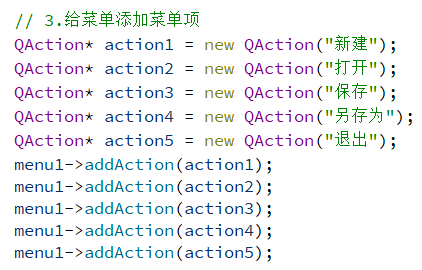
4、在菜单项之间添加分割线
在菜单项之间可以添加分割线。分割线如下图所示,添加分割线是通过 QMenu 类提供的 addSeparator() 函数来实现:

示例:


5、添加快捷键
在设置菜单的 title 时,在字母前加 & 符号。
示例:

效果展示:
先按下 Alt 键,再按 F,其显示的 W 下面会有下划线,表示是有快捷键的,快捷键为 W。

6、添加子菜单
- 菜单栏 -> 菜单 -> 菜单栏
- 菜单栏 -> 菜单 -> 子菜单 -> 子菜单 -> 菜单栏
QMenu 也提供了 addMenu,通过这个操作可以给某个菜单项添加子菜单。
示例:


7、添加图标
按照之前设置图标的方法:


如果给 QMenu 设置图标。因为当前 QMenu 是长在 QMenuBar 上的,此时文本就不显示,图标会覆盖文本。而 QMenu 是子菜单,图标和文本都是可以显示的。

8、综合示例
在窗口上创建一个菜单栏,在菜单栏中添加一些菜单,在某一个菜单中添加一些菜单项。
(1)新建 Qt 项目
注意:此时新建项目时选择的基类 QMainwindow ,如下图示:

(2)在 "mainwindow.cpp" 文件中创建菜单和中央控件
- 创建一个菜单栏,一个菜单
- 两个菜单项:保存,加载
- 创建一个 QTextEdit 作为窗口的中央控件
MainWindow::MainWindow(QWidget *parent): QMainWindow(parent), ui(new Ui::MainWindow)
{ui->setupUi(this);// 设置标题this->setWindowTitle("我的记事本");// 创建菜单栏QMenuBar* menuBar = new QMenuBar(this);this->setMenuBar(menuBar);// 创建菜单QMenu* menu = new QMenu("文件");menuBar->addMenu(menu);// 创建菜单项QAction* action1 = new QAction("保存");QAction* action2 = new QAction("加载");menu->addAction(action1);menu->addAction(action2);// 创建中央控件edit = new QTextEdit(this);this->setCentralWidget(edit);edit->setPlaceholderText("此处编写⽂本内容...");
}(3)给 action 添加一些动作
// 连接信号槽,点击 action 时触发一定的效果
connect(action1, &QAction::triggered, this, &MainWindow::save);
connect(action2, &QAction::triggered, this, &MainWindow::load);实现这两个槽函数:
- 使用 QFileDialog 来实现选择文件的效果
- getSaveFileName 用于保存文件的场景,此时的对话框可以输入文件名
- getOpenFileName 用于打开文件的场景,此时的对话框可以获取到鼠标选择的文件名
- 搭配 C++ 标准库的⽂件操作实现文件读写
void MainWindow::save()
{// 弹出对话框,选择写入文件的路径QFileDialog* dialog = new QFileDialog(this);QString fileName = dialog->getSaveFileName(this, "保存⽂件", "C:/Users/1/");qDebug() << "fileName: " << fileName;// 写⼊⽂件std::ofstream file(fileName.toStdString().c_str());if (!file.is_open()) {qDebug() << "文件保存失败!";return;}const QString& text = edit->toPlainText();file << text.toStdString();file.close();
}void MainWindow::load()
{// 弹出对话框,选择打开的文件QFileDialog* dialog = new QFileDialog(this);QString fileName = dialog->getOpenFileName(this, "加载文件", "C:/Users/1/");qDebug() << "fileName: " << fileName;// 读取文件std::ifstream file(fileName.toStdString().c_str());if (!file.is_open()) {qDebug() << "文件加载失败!";return;}std::string content;std::string line;while (std::getline(file, line)) {content += line;content += "\n";}file.close();// 显示到界面上QString text = QString::fromStdString(content);edit->setPlainText(text);
}执行程序,可以看到此时就可以通过程序来保存 / 加载文件了,并且对文件进行编辑。

二、工具栏
工具栏是应用程序中集成各种功能实现快捷键使用的一个区域。可以有多个,也可以没有,它并不是应用程序中必须存在的组件。它是一个可移动的组件,它的元素可以是各种窗口组件,它的元素通常以图标按钮的方式存在。如下图为工具栏的示意图:

1、创建工具栏
调用 QMainWindow 类的 addToolBar() 函数来创建工具栏,每增加⼀个工具栏都需要调用一次该函数。
如添加一个工具栏:

工具栏往往是和菜单栏搭配使用的,工具栏中的 QAction 也可以出现在菜单中。
代码示例:


如果一个 QAction 既是 QMenu 的子元素,又是 QToolBar 的子元素,那么在释放的时候是否会重复 delete 呢?
只会释放一次,不会重复 delete。Qt 内置的机制已经帮我们解决了这个问题。
2、设置停靠位置
工具栏停靠位置的设置有两种方式。一种是在创建工具栏的同时指定停靠的位置,另⼀种是通过 QToolBar 类提供的 setAllowedAreas() 函数来设置。
(1)方式一
创建工具栏的同时指定其停靠的位置。
在创建工具栏的同时,也可以设置工具栏的位置,其默认位置是在窗口的最上面;如上述代码,默认在最上面显示。工具栏允许停靠的区域由 QToolBar 类提供的 allowAreas() 函数决定,其中可以设置的位置包括:
- Qt::LeftToolBarArea 停靠在左侧
- Qt::RightToolBarArea 停靠在右侧
- Qt::TopToolBarArea 停靠在顶部
- Qt::BottomToolBarArea 停靠在底部
- Qt::AllToolBarAreas 以上四个位置都可停靠
示例:

(2)方式二
使用 QToolBar 类提供的 setAllowedAreas()函数 设置停靠位置。
示例:
![]()
说明: 在创建工具栏的同时指定其停靠的位置,指的是程序运行时攻击栏默认所在的位置;而使用 setAllowedAreas() 函数 设置停靠位置,指的是攻击栏允许其所能停靠的位置。
3、设置浮动属性
工具栏的浮动属性可以通过 QToolBar 类提供的 setFloatable() 函数来设置。
(1)setFloatable() 函数原型
void setFloatable (bool floatable)
(2)参数
- true:浮动
- false:不浮动
(3)示例
![]()
4、设置移动属性
设置工具栏的移动属性可以通过 QToolBar 类提供的 setMovable() 函数来设置。
(1)setMovable()函数的原型
void setMovable (bool movable)
(2)参数
- true:移动
- false:不移动
说明:若设置工具栏为不移动状态,则设置其停靠位置的操作就不会生效,所以设置工具栏的移动属性类似于总开关的效果。
(3)示例

5、综合示例

三、状态栏
状态栏是应用程序中输出简要信息的区域。一般位于主窗口的最底部,一个窗口中最多只能有一个状态栏。在 Qt 中,状态栏是通过 QStatusBar 类来实现的。 在状态栏中可以显示的消息类型有:
- 实时消息:如当前程序状态
- 永久消息:如程序版本号,机构名称
- 进度消息:如进度条提示,百分百提示
1、状态栏的创建
状态栏的创建是通过 QMainWindow 类提供的 statusBar() 函数来创建。
示例:

2、在状态栏中显示实时消息
在状态栏中显示实时消息是通过 showMessage() 函数来实现。
示例:

通过 showMessage 可以在状态栏中显示一个文本。此时这个文本存在的时间可以自定义,timeout 参数是一个单位为 ms 的时间。如果 timeout 为 0(不填),消息就会持久存在。
3、在状态栏中显示永久消息
在状态栏中可以显示永久消息,此处的永久消息是通过标签来显示的。
示例:

显示效果如下:

新增一条显示消息:

展示效果:

新增一个进度条和按钮:

效果展示:

四、浮动窗口
在 Qt 中,浮动窗口也称之为铆接部件。浮动窗口是通过 QDockWidget 类来实现浮动的功能。浮动窗口一般是位于核心部件的周围,可以有多个。
1、浮动窗口的创建
浮动窗口的创建是通过 QDockWidget 类提供的构造方法 QDockWidget() 函数动态创建的。
示例:

2、设置停靠的位置
- Qt::LeftDockWidgetArea 停靠在左侧
- Qt::RightDockWidgetArea 停靠在右侧
- Qt::TopDockWidgetArea 停靠在顶部
- Qt::BottomDockWidgetArea 停靠在底部
- Qt::AllDockWidgetAreas 以上四个位置都可停靠
不能直接给浮动窗口添加子控件,而是需要创建出一个单独的 QWidget,把需要添加的控件加入到 QWidget 中,然后再把这个 QWidget 设置到 dockWidget 中。
示例如下:设置浮动窗口只允许在左边或者上边停靠:


五、对话框
1、对话框介绍
对话框是 GUI 程序中不可或缺的组成部分。一些不适合在主窗口实现的功能组件可以设置在对话框中。对话框通常是一个顶层窗口,出现在程序最上层,用于实现短期任务或者简洁(“短平快”)的用户交互。Qt 常用的内置对话框有:QFiledialog(文件对话框)、QColorDialog(颜色对话框)、QFontDialog (字体对话框)、QInputDialog (输入对话框)和 QMessageBox(消息框) 。
2、对话框的分类
对话框分为 模态对话框 和 非模态对话框 。
(1)模态对话框
模态对话框 指的是:显示后无法与父窗口进行交互,是⼀种阻塞式的对话框。使用 QDialog:: exec () 函数调用。
模态对话框适用于必须依赖用户选择的场合,比如消息显示、文件选择、打印设置等。
示例:
A. 新建 Qt 项目,在 ui 文件中的菜单栏中设置两个菜单:“文件” 和 “编辑”,在菜单 “文件” 下新建菜单项:“创建” 并将菜单项 “新建” 置于工具栏中。
如下图示:

B. 在 mainwindow.cpp 文件中实现:当点击 “新建” 时,弹出一个模态对话框
说明:在菜单项中,点击菜单项时就会触发 triggered() 信号。
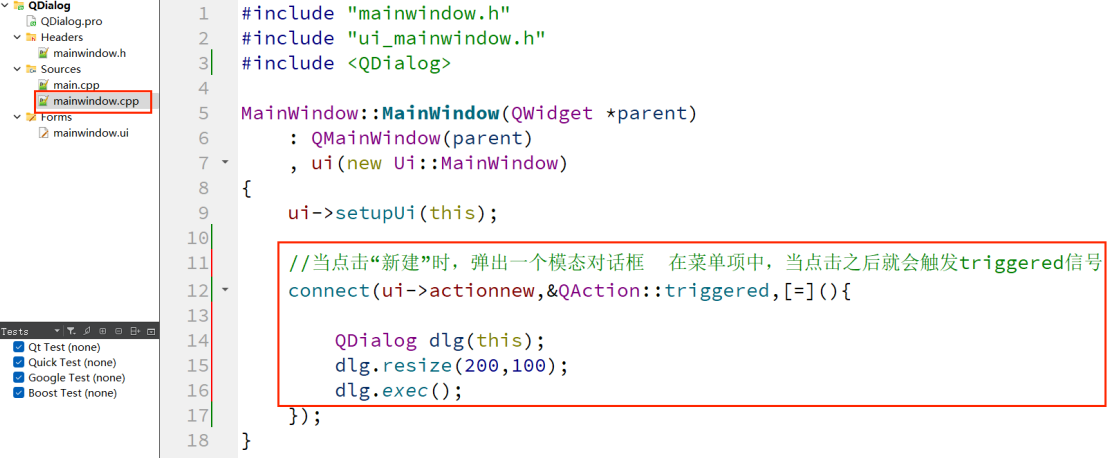
(2)非模态对话框
非模态对话框显示后独立存在,可以同时与父窗口进行交互,是一种非阻塞式对话框,使用 QDialog::show() 函数调用。
非模态对话框⼀般在堆上创建,这是因为如果创建在栈上时,弹出的非模态对话框就会一闪而过。我们需要将 delete 和关闭按钮的点击信号关联起来,在用户点击关闭时触发 delete,所以同时还需要设置 Qt:WA_DeleteOnClose 属性,目的是:当创建多个非模态对话框时(如打开了多个非模态窗口),为了避免内存泄漏要设置此属性。
非模态对话框适用于特殊功能设置的场合,比如查找操作,属性设置等。
示例:

(3)混合属性对话框
混合属性对话框同时具有模态对话框和非模态对话框的属性,对话框的生成和销毁具有非模态对话框属性,功能上具有模态对话框的属性。
使用 QDialog::setModal() 函数可以创建混合特性的对话框。通常,创建对话框时需要指定对话框的父组件。
示例:

3、自定义对话框
(1)通过代码的方式




展示效果:


(2)通过图形化界面的方式
新增一个 ui 文件:




完成之后新增的文件:

选择 dialog.ui,创建一个 Push Button 和一个 Label:

代码:


展示效果:


4、Qt 内置对话框
Qt 提供了多种可复用的对话框类型,即 Qt 标准对话框。Qt 标准对话框全部继承于 QDialog类。常用标准对话框如下:

(1)消息对话框 QMessageBox
消息对话框是应用程序中最常用的界面元素。消息对话框主要用于为用户提示重要信息,强制用户进行选择操作。
QMessageBox 类中定义了静态成员函数,可以直接调用创建不同风格的消息对话框,其中包括:



其对应的函数原型如下:

实现一个警告提示信息对话框:

实现效果如下:


其中可以设置的按钮的类型如下:

更改消息对话框中的按钮类型:

实现效果如下:

类似的,问题(Question)/ 信息(Information)/ 错误(Critical)提示对话框效果图如下:
![]()


(2)颜色对话框 QColorDialog
Qt QColorDialog 的功能就是内置了调色板,效果和下面看到的画图板的调色板非常类似。
颜色对话框的功能是允许用户选择颜色。继承自 QDialog 类。颜色对话框如下图示:

常用方法介绍:
A. 创建对象的同时设置父对象
QColorDialog (QWidget *parent = nullptr)
B. 创建对象的同时通过 QColor 对象设置默认颜色和父对象
QColorDialog(const QColor &initial, QWidget *parent = nullptr)
C. 设置当前颜色对话框
void setCurrentColor(const QColor &color)
D. 获取当前颜色对话框
QColor currentColor() const
E. 打开颜色,选择对话框,并返回一个QColor对象
QColor getColor(const QColor &initial = Qt::white, QWidget *parent = nullptr, const QString &title = QString(), QColorDialog::ColorDialogOptions options = ColorDialogOptions())
参数说明:
- initial:设置默认颜色
- parent:设置父对象
- title:设置对话框标题
- options:设置选项
F. 打开颜色对话框
void open(QObject *receiver, const char *member)
【修改窗口的背景色】

效果如下:

(3)文件对话框 QFileDialog
文件对话框用于应用程序中需要打开一个外部文件或需要将当前内容存储到指定的外部文件。
常用方法介绍:
A. 打开文件(一次只能打开一个文件)
QString getOpenFileName (QWidget *parent = nullptr, const QString &caption = QString(), const QString &dir = QString(), const QString &filter = QString(), QString *selectedFilter = nullptr, QFileDialog::Options options = Options())
B. 打开多个文件(一次可以打开多个文件)
QStringList getOpenFileNames (QWidget *parent = nullptr, const QString &caption = QString(), const QString &dir = QString(), const QString &filter = QString(), QString *selectedFilter = nullptr, QFileDialog::Options options = Options())
C. 保存文件
QString getSaveFileName (QWidget *parent = nullptr, const QString &caption = QString(), const QString &dir = QString(), const QString &filter = QString(), QString *selectedFilter = nullptr, QFileDialog::Options options = Options())
- 参数 1:parent 父亲
- 参数 2:caption 对话框标题
- 参数 3:dir 默认打开的路径
- 参数 4:filter 文件过滤器
【打开和保存文件】
这里的打开 / 保存功能都是需要额外去实现的,并不是说按了打开 / 保存就真的打开 / 保存了。

运行效果:


(4)字体对话框 QFontDialog
Qt 中提供了预定义的字体对话框类 QFontDialog,用于提供选择字体的对话框部件。
示例:

运行效果如下:

(5)输入对话框 QInputDialog
Qt 中提供了预定义的输入对话框类:QInputDialog,用于进行临时数据输入的场合。
常⽤方法介绍:
A. 双精度浮点型输⼊数据对话框
double getDouble (QWidget *parent, const QString &title, const QString &label, double value = 0, double min = -2147483647, double max = 2147483647, int decimals = 1, bool *ok = nullptr, Qt::WindowFlags flags = Qt::WindowFlags());
B. 整型输⼊数据对话框
int getInt (QWidget *parent, const QString &title, const QString &label, int value = 0, int min = -2147483647, int max = 2147483647, int step = 1, bool *ok = nullptr, Qt::WindowFlags flags = Qt::WindowFlags());
C. 选择条目型输入数据框
QString getItem (QWidget *parent, const QString &title, const QString &label, const QStringList &items, int current = 0, bool editable = true, bool *ok = nullptr, Qt::WindowFlags flags = Qt::WindowFlags(), Qt::InputMethodHints inputMethodHints = Qt::ImhNone) ;
参数说明:
- parent:父亲
- title:对话框标题
- label:对话框标签
- items:可供选择的条目
【整型数据输入对话框】

运行效果:

【浮点型数据输入对话框】

运行效果:

【打开选择条目对话框】

运行效果:
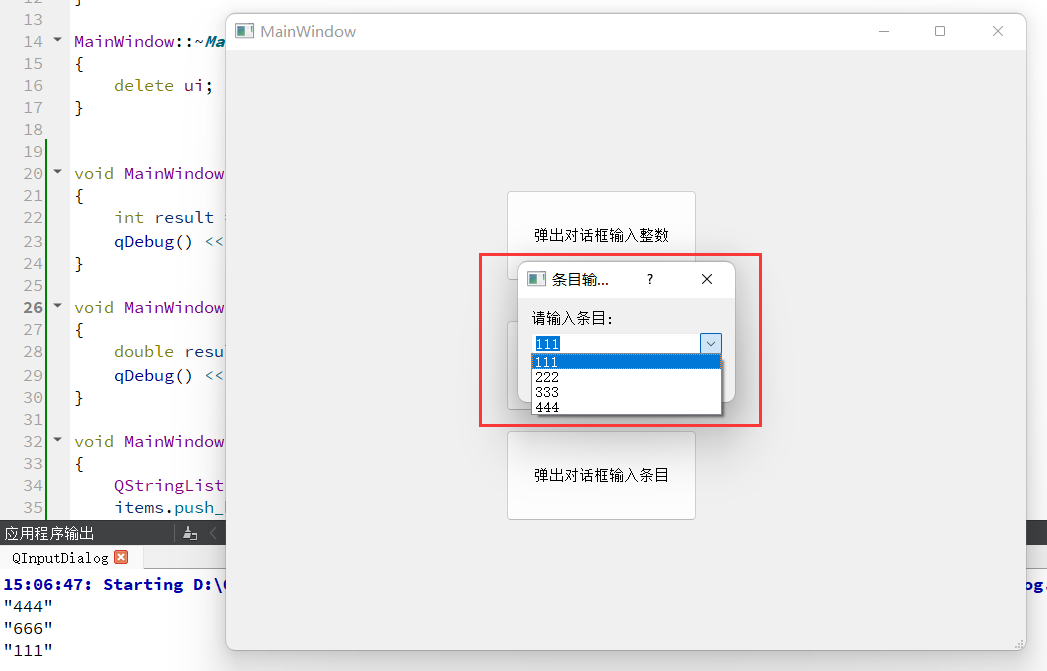
相关文章:
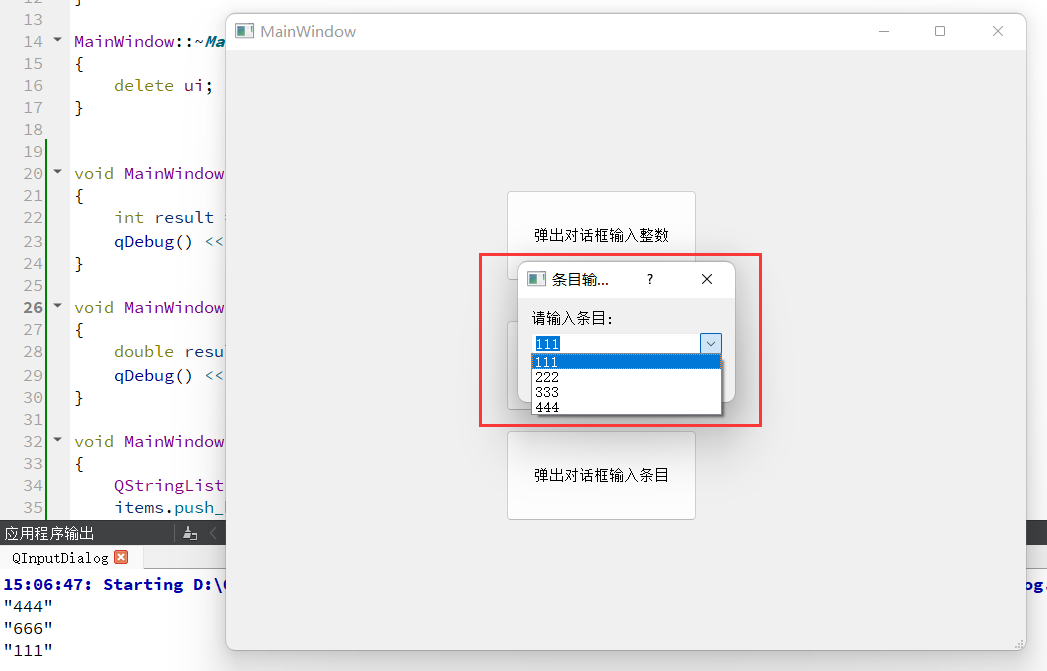
【QT】QT 窗口(菜单栏、工具栏、状态栏、浮动窗口、对话框)
Qt 窗口是通过 QMainWindow类来实现的。 QMainWindow 是一个为用户提供主窗口程序的类,继承自 QWidget 类,并且提供了⼀个预定义的布局。QMainWindow 包含一个菜单栏(Menu Bar)、多个工具栏(Tool Bars)、…...
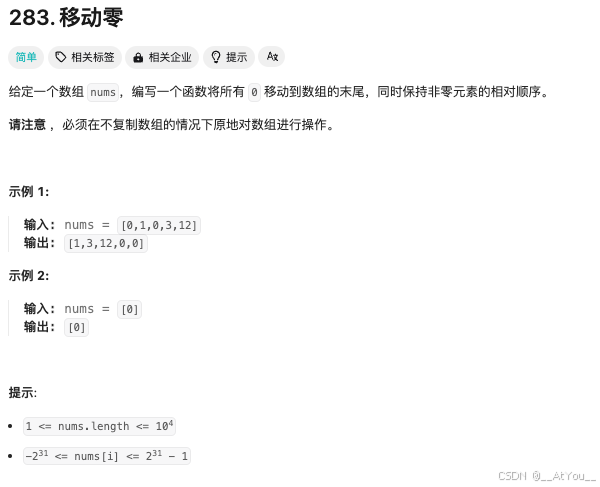
Golang | Leetcode Golang题解之第283题移动零
题目: 题解: func moveZeroes(nums []int) {left, right, n : 0, 0, len(nums)for right < n {if nums[right] ! 0 {nums[left], nums[right] nums[right], nums[left]left}right} }...
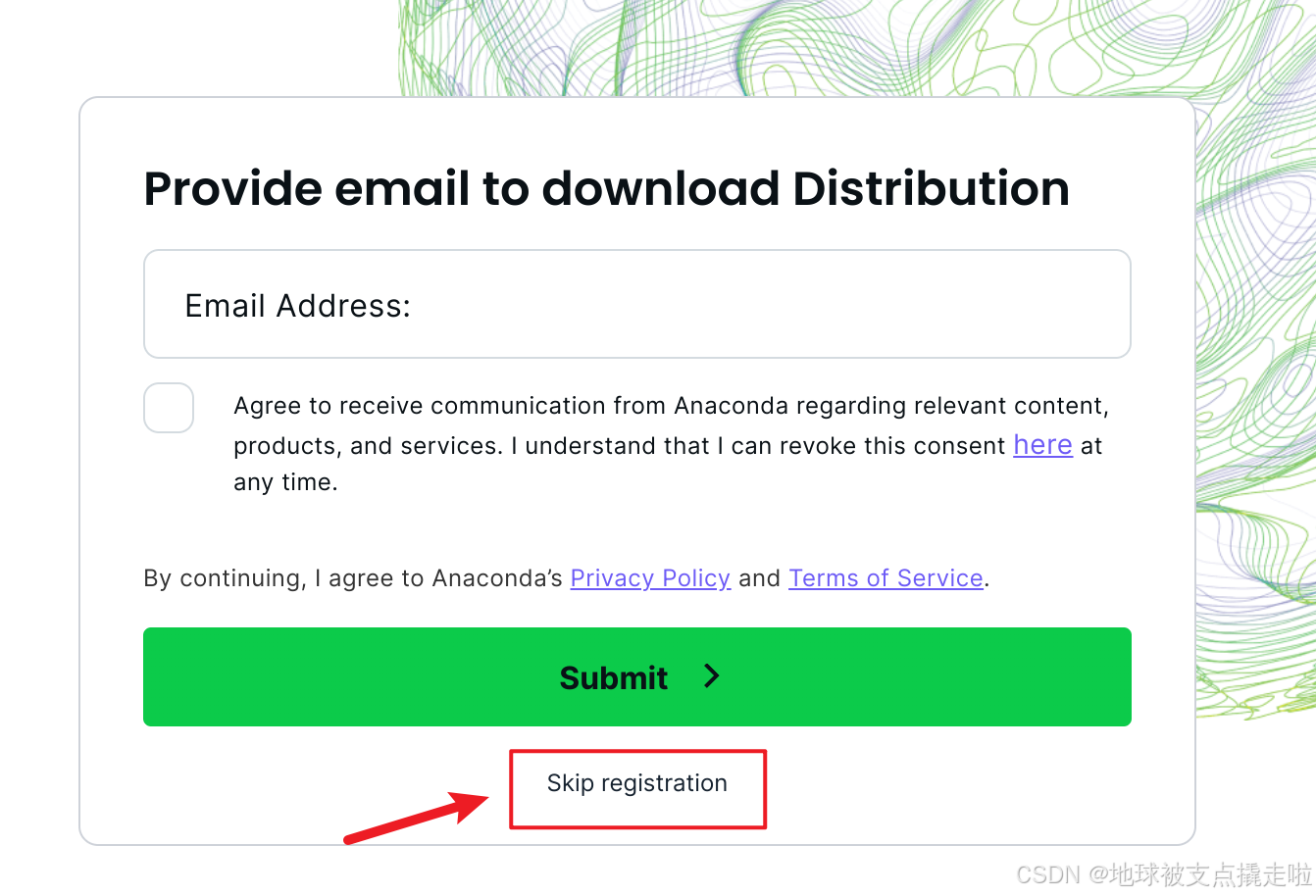
ubuntu22.04 安装 NVIDIA 驱动以及CUDA
目录 1、事前问题解决 2、安装 nvidia 驱动 3、卸载 nvidia 驱动方法 4、安装 CUDA 5、安装 Anaconda 6、安装 PyTorch 1、事前问题解决 在安装完ubuntu之后,如果进入ubuntu出现黑屏情况,一般就是nvidia驱动与linux自带的不兼容,可以通…...
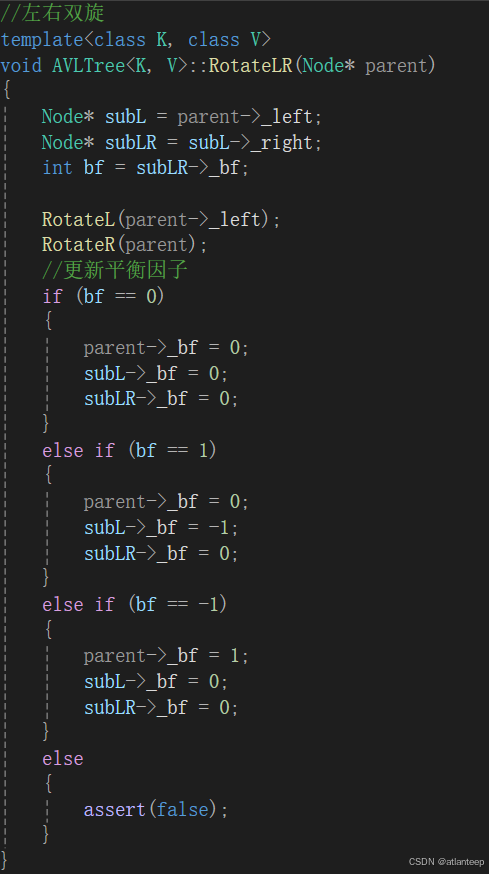
数据结构·AVL树
1. AVL树的概念 二叉搜索树虽可以缩短查找的效率,但如果存数据时接近有序,二叉搜索将退化为单支树,此时查找元素效率相当于在顺序表中查找,效率低下。因此两位俄罗斯数学家 G.M.Adelson-Velskii 和E.M.Landis 在1962年发明了一种解…...
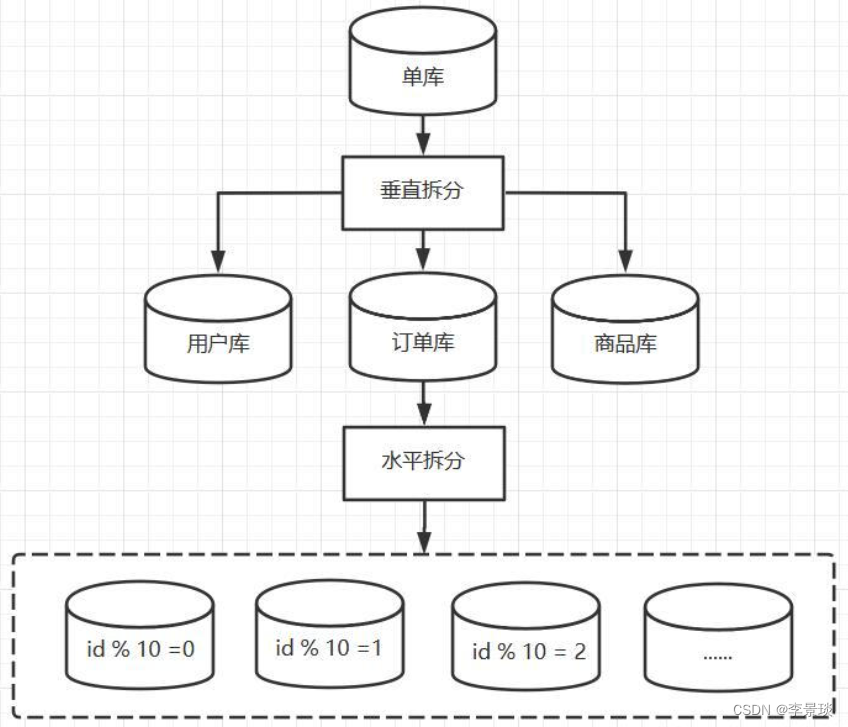
记一次Mycat分库分表实践
接了个活,又搞分库分表。 一、分库分表 在系统的研发过程中,随着数据量的不断增长,单库单表已无法满足数据的存储需求,此时就需要对数据库进行分库分表操作。 分库分表是随着业务的不断发展,单库单表无法承载整体的数据存储时,采取的一种将整体数据分散存储到不同服务…...
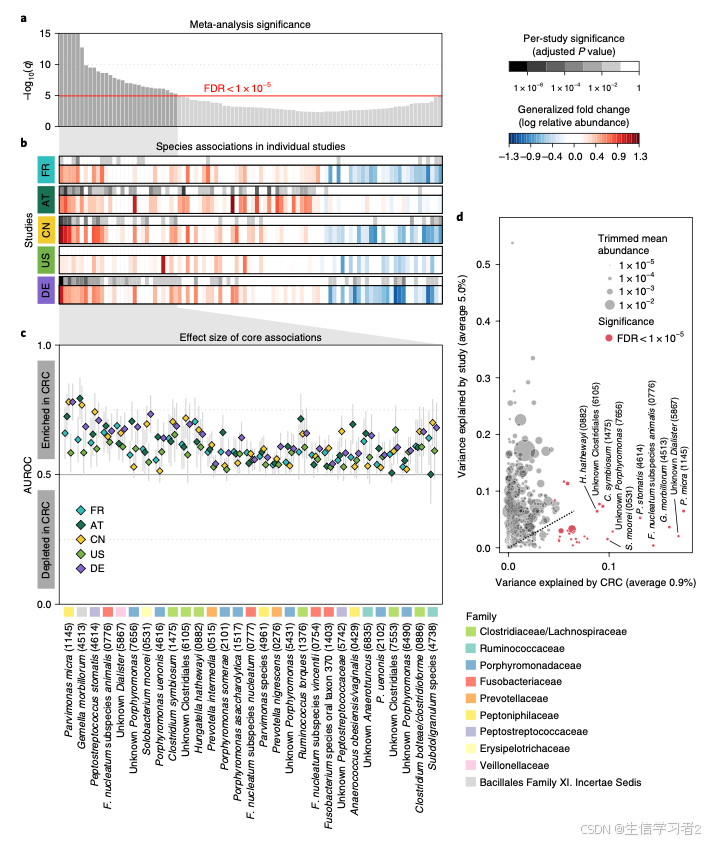
数据分析:微生物数据的荟萃分析框架
介绍 Meta-analysis of fecal metagenomes reveals global microbial signatures that are specific for colorectal cancer提供了一种荟萃分析的框架,它主要基于常用的Wilcoxon rank-sum test和Blocked Wilcoxon rank-sum test 方法计算显著性,再使用分…...

Django—admin后台管理
Django官网 https://www.djangoproject.com/ 如果已经有了Django跳过这步 安装Django: 如果你还没有安装Django,可以通过Python的包管理器pip来安装: pip install django 创建项目: 使用Django创建一个新的项目: …...
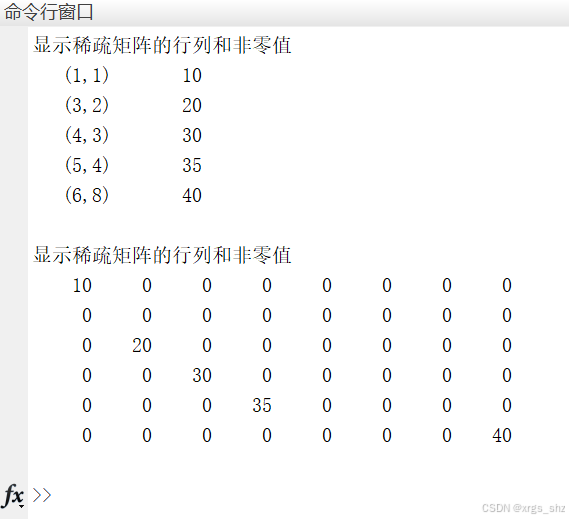
数字图像处理中的常用特殊矩阵及MATLAB应用
一、前言 Matlab的名称来源于“矩阵实验室(Matrix Laboratory)”,其对矩阵的操作具有先天性的优势(特别是相对于C语言的数组来说)。在数字图像处理中,为了提高编程效率,我们可以使用多种方式来创…...
精彩案例剖析一)
vue侦听器(Watch)精彩案例剖析一
目录 watch介绍 监视普通数据类型 监视对象类型 watch介绍 在 Vue 中,watch主要用于监视数据的变化,并执行相应操作。一旦被监视的属性发生变化,回调函数将自动被触发。当在 Vue 中使用watch来响应数据变化时,首先要清楚,watch本质上是一个对象,且必须以对象的…...

HTTP 协议浅析
HTTP(HyperText Transfer Protocol,超文本传输协议)是应用层最重要的协议之一。它定义了客户端和服务器之间的数据传输方式,并成为万维网(World Wide Web)的基石。本文将深入解析 HTTP 协议的基础知识、工作…...
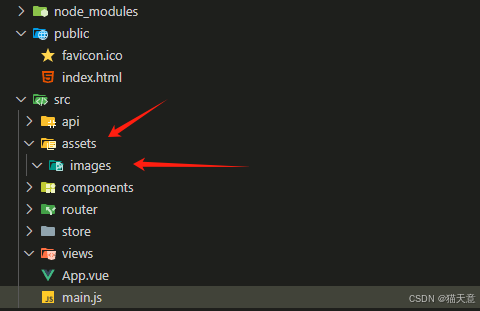
VsCode | 让空文件夹始终展开不折叠
文章目录 1 问题引入2 解决办法3 效果展示 1 问题引入 可能很多小伙伴更新VsCode或者下载新版本时候 ,创建的文件 会出现xxx文件夹/xxx文件夹,看着很不舒服,所以该如何展开所有空文件夹呢? 2 解决办法 找到VsCode的设置 &…...

Centos7_Minimal安装Cannot find a valid baseurl for repo: base/7/x86_6
问题 运行yum报此问题 就是没网 解决方法 修改网络信息配置文件,打开配置文件,输入命令: vi /etc/sysconfig/network-scripts/ifcfg-网卡名字把ONBOOTno,改为ONBOOTyes 重启网卡 /etc/init.d/network restart 网路通了...

Spark_Oracle_II_Spark高效处理Oracle时间数据:通过JDBC桥接大数据与数据库的分析之旅
接前文背景, 当需要从关系型数据库(如Oracle)中读取数据时,Spark提供了JDBC连接功能,允许我们轻松地将数据从Oracle等数据库导入到Spark DataFrame中。然而,在处理时间字段时,可能会遇到一些挑战…...
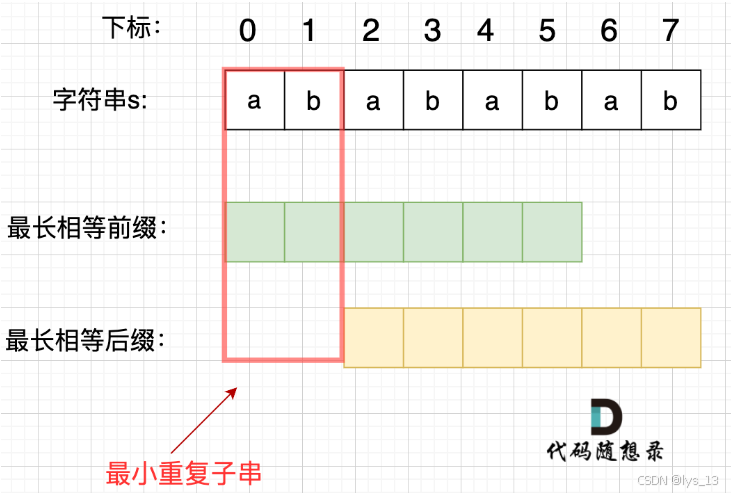
力扣 459重复的子字符串
思路: KMP算法的核心是求next数组 next数组代表的是当前字符串最大前后缀的长度 而求重复的子字符串就是求字符串的最大前缀与最大后缀之间的子字符串 如果这个子字符串是字符串长度的约数,则true /** lc appleetcode.cn id459 langcpp** [459] 重复…...
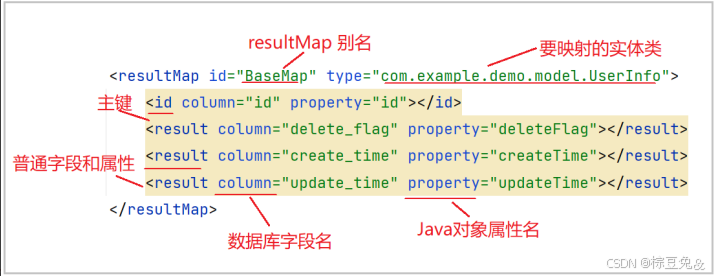
MyBatis XML配置文件
目录 一、引入依赖 二、配置数据库的连接信息 三、实现持久层代码 3.1 添加mapper接口 3.2 添加UserInfoXMLMapper.xml 3.3 增删改查操作 3.3.1 增(insert) 3.3.2 删(delete) 3.3.3 改(update) 3.3.4 查(select) 本篇内容仍然衔接上篇内容,使用的代码及案…...

读写RDS或RData等不同格式的文件,包括CSV和TXT、Excel的常见文件格式,和SPSS、SAS、Stata、Minitab等统计软件的数据文件
R语言是数据分析和科学计算的强大工具,其丰富的函数和包使得处理各种数据格式变得相对简单。在本文中,我们将详细介绍如何使用R语言的函数命令读取和写入不同格式的文件,包括RDS或RData格式文件、常见的文本文件(如CSV和TXT)、Excel文件,和和SPSS、SAS、Stata、Minitab等…...
视频支持格式)
Android 支持的媒体格式,(二)视频支持格式
视频支持格式: 格式编码器解码器具体说明文件类型 容器格式H.263是是对 H.263 的支持在 Android 7.0 及更高版本中并非必需• 3GPP (.3gp) • MPEG-4 (.mp4) • Matroska (.mkv)H.264 AVC Baseline Profile (BP)Android 3.0 及以上版本是 • 3GPP (.3gp) • MPEG-4…...

密码学原理精解【8】
文章目录 概率分布哈夫曼编码实现julia官方文档建议的变量命名规范:julia源码 熵一、信息熵的定义二、信息量的概念三、信息熵的计算步骤四、信息熵的性质五、应用举例 哈夫曼编码(Huffman Coding)基本原理编码过程特点应用具体过程1. 排序概…...
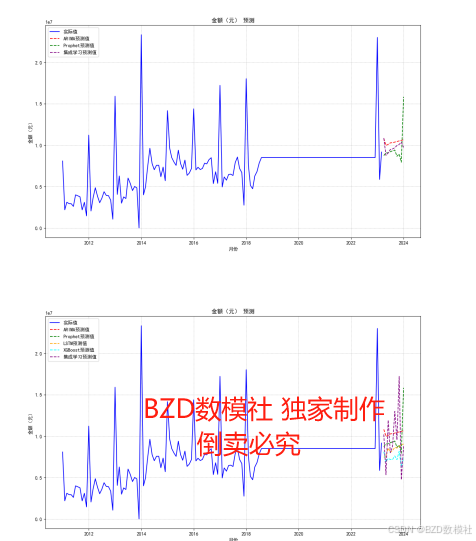
2024年钉钉杯大数据竞赛A题超详细解题思路+python代码手把手保姆级运行讲解视频+问题一代码分享
初赛A:烟草营销案例数据分析 AB题综合难度不大,难度可以视作0.4个国赛,题量可以看作0.35个国赛题量。适合于国赛前队伍练手,队伍内磨合。竞赛获奖率50%,八月底出成绩,参赛人数3000队左右。本文将为大家进行…...
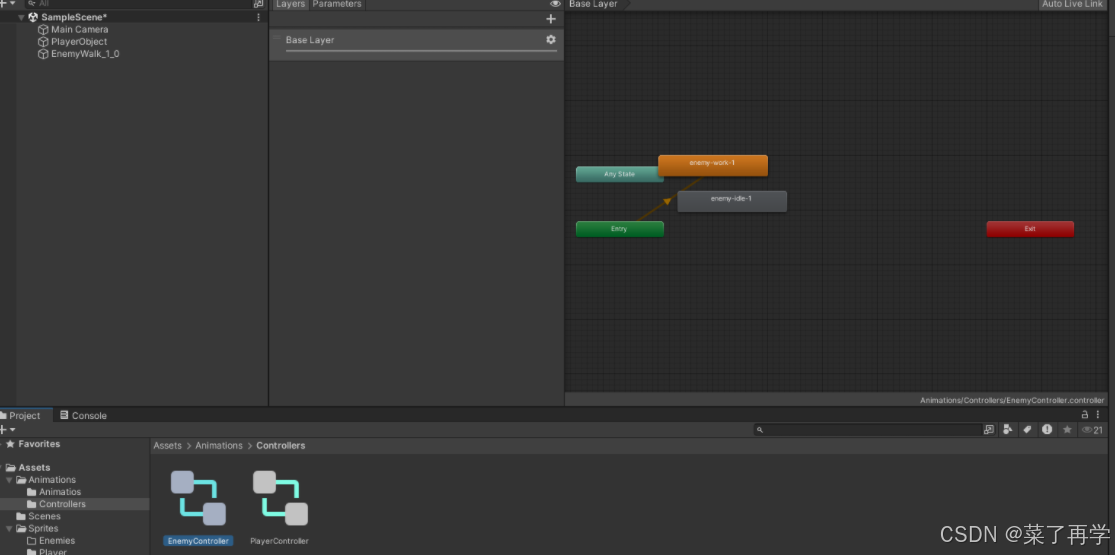
unity2D游戏开发01项目搭建
1新建项目 选择2d模板,设置项目名称和存储位置 在Hierarchy面板右击,create Empty 添加组件 在Project视图中右键新建文件夹 将图片资源拖进来(图片资源在我的下载里面) 点击Player 修改属性,修好如下 点击Sprite Editor 选择第二…...

在软件开发中正确使用MySQL日期时间类型的深度解析
在日常软件开发场景中,时间信息的存储是底层且核心的需求。从金融交易的精确记账时间、用户操作的行为日志,到供应链系统的物流节点时间戳,时间数据的准确性直接决定业务逻辑的可靠性。MySQL作为主流关系型数据库,其日期时间类型的…...
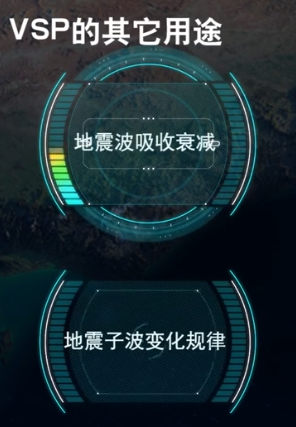
地震勘探——干扰波识别、井中地震时距曲线特点
目录 干扰波识别反射波地震勘探的干扰波 井中地震时距曲线特点 干扰波识别 有效波:可以用来解决所提出的地质任务的波;干扰波:所有妨碍辨认、追踪有效波的其他波。 地震勘探中,有效波和干扰波是相对的。例如,在反射波…...

.Net框架,除了EF还有很多很多......
文章目录 1. 引言2. Dapper2.1 概述与设计原理2.2 核心功能与代码示例基本查询多映射查询存储过程调用 2.3 性能优化原理2.4 适用场景 3. NHibernate3.1 概述与架构设计3.2 映射配置示例Fluent映射XML映射 3.3 查询示例HQL查询Criteria APILINQ提供程序 3.4 高级特性3.5 适用场…...

大语言模型如何处理长文本?常用文本分割技术详解
为什么需要文本分割? 引言:为什么需要文本分割?一、基础文本分割方法1. 按段落分割(Paragraph Splitting)2. 按句子分割(Sentence Splitting)二、高级文本分割策略3. 重叠分割(Sliding Window)4. 递归分割(Recursive Splitting)三、生产级工具推荐5. 使用LangChain的…...
)
相机Camera日志分析之三十一:高通Camx HAL十种流程基础分析关键字汇总(后续持续更新中)
【关注我,后续持续新增专题博文,谢谢!!!】 上一篇我们讲了:有对最普通的场景进行各个日志注释讲解,但相机场景太多,日志差异也巨大。后面将展示各种场景下的日志。 通过notepad++打开场景下的日志,通过下列分类关键字搜索,即可清晰的分析不同场景的相机运行流程差异…...
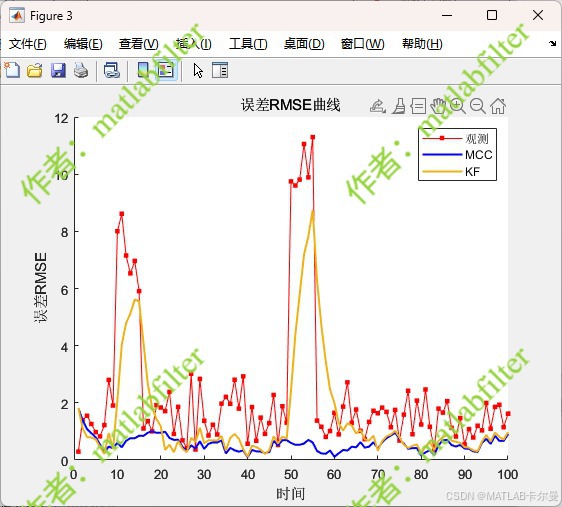
【MATLAB代码】基于最大相关熵准则(MCC)的三维鲁棒卡尔曼滤波算法(MCC-KF),附源代码|订阅专栏后可直接查看
文章所述的代码实现了基于最大相关熵准则(MCC)的三维鲁棒卡尔曼滤波算法(MCC-KF),针对传感器观测数据中存在的脉冲型异常噪声问题,通过非线性加权机制提升滤波器的抗干扰能力。代码通过对比传统KF与MCC-KF在含异常值场景下的表现,验证了后者在状态估计鲁棒性方面的显著优…...
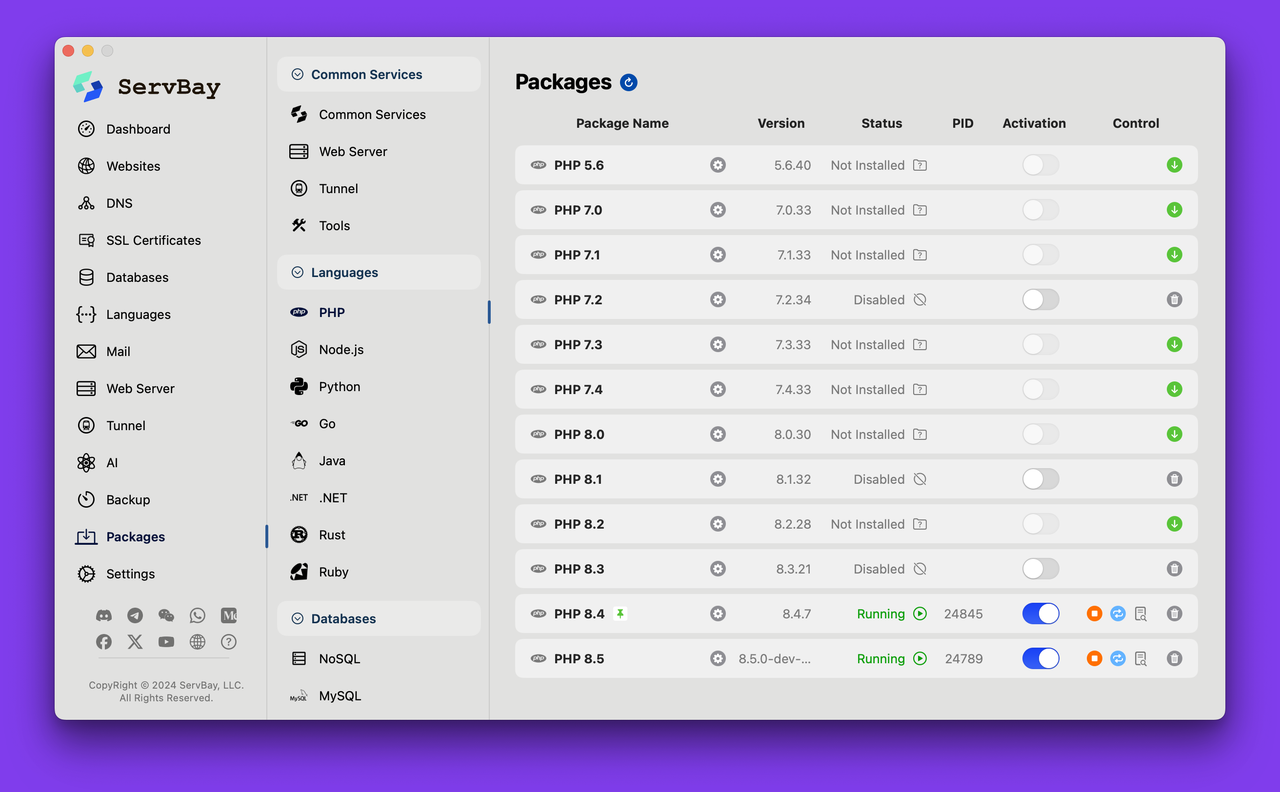
PHP 8.5 即将发布:管道操作符、强力调试
前不久,PHP宣布了即将在 2025 年 11 月 20 日 正式发布的 PHP 8.5!作为 PHP 语言的又一次重要迭代,PHP 8.5 承诺带来一系列旨在提升代码可读性、健壮性以及开发者效率的改进。而更令人兴奋的是,借助强大的本地开发环境 ServBay&am…...
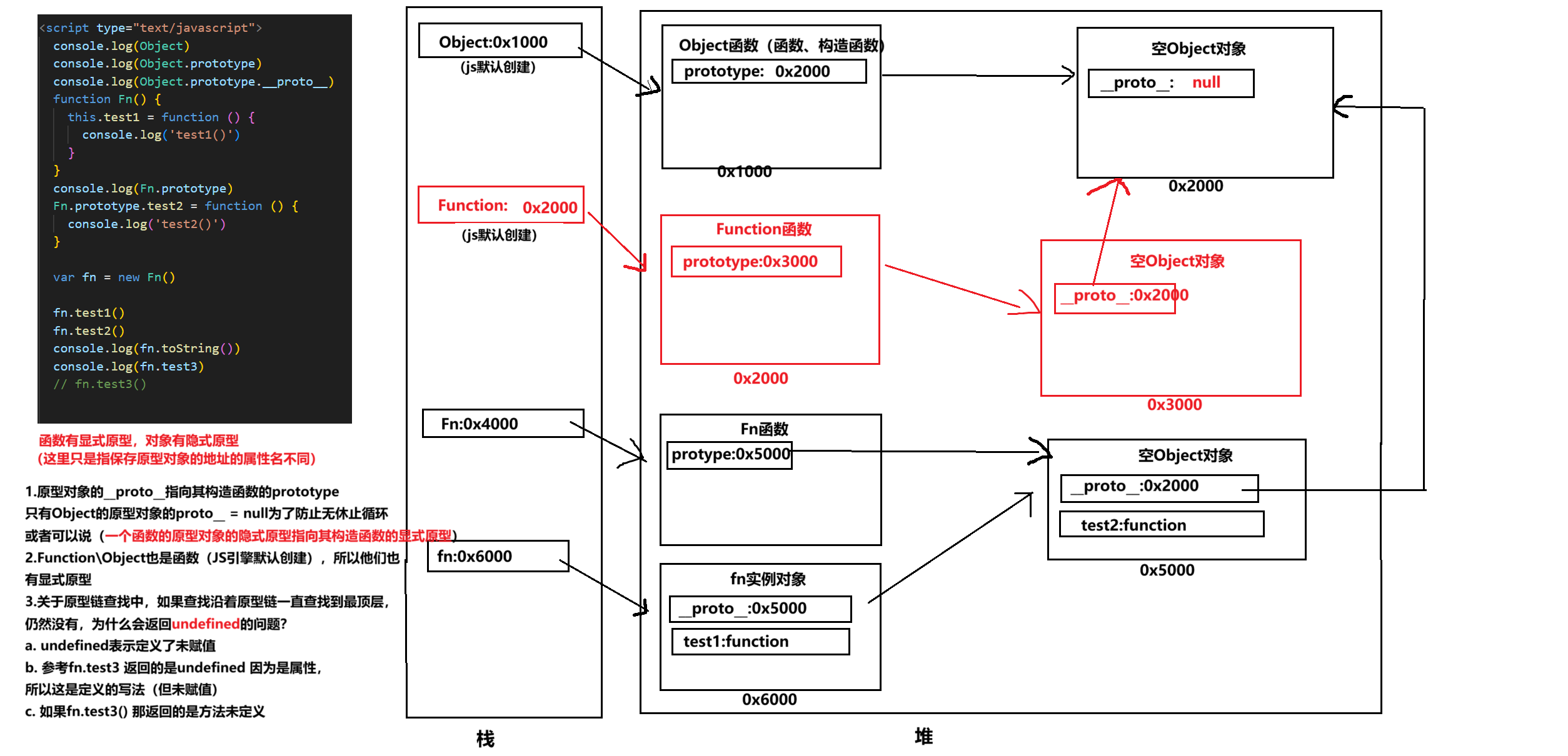
图解JavaScript原型:原型链及其分析 | JavaScript图解
忽略该图的细节(如内存地址值没有用二进制) 以下是对该图进一步的理解和总结 1. JS 对象概念的辨析 对象是什么:保存在堆中一块区域,同时在栈中有一块区域保存其在堆中的地址(也就是我们通常说的该变量指向谁&…...

大数据治理的常见方式
大数据治理的常见方式 大数据治理是确保数据质量、安全性和可用性的系统性方法,以下是几种常见的治理方式: 1. 数据质量管理 核心方法: 数据校验:建立数据校验规则(格式、范围、一致性等)数据清洗&…...

Windows 下端口占用排查与释放全攻略
Windows 下端口占用排查与释放全攻略 在开发和运维过程中,经常会遇到端口被占用的问题(如 8080、3306 等常用端口)。本文将详细介绍如何通过命令行和图形化界面快速定位并释放被占用的端口,帮助你高效解决此类问题。 一、准…...
